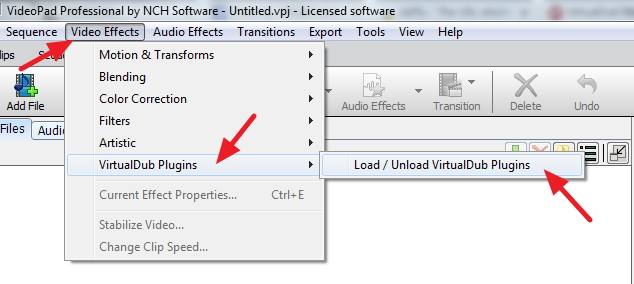Bagian paling menarik dari sebuah video adalah kejadian atau informasi yang ada di dalamnya. Video ini fokus pada indera penglihatan, yakni mata. Jika hanya mengandalkan teknik "potong-sambung" saya yakin 30 detik pertama saat menonton video, penonton mulai menguap :v
Oke, kekuatan video ternyata terletak di...
Efek visualnya!
Secara sederhana, ini penjelasan singkat saya:
video berwarna > video hitam putih
video buram > video tajam
Intinya, video akan sangat menarik jika efek di dalamnya juga nyaman dipandang.
Disini efek yang saya maksud seperti transisi, timing, artistik, pewarnaan, kombinasi, dan sebagainya yang mencakup konten yang dilihat.
Kenal dengan software video editing bernama VideoPad? (harusnya sih kenal soalnya software ini sudah terkenal banget! :v )
Program buatan NCH Software ini cukup digemari terutama kalangan newbie (seperti saya) hingga tingkat menengah.
 |
| Ketika seorang master menggunakan VideoPad... It always cool! |
Bahkan yang sudah mendapat gelar master saja tetap menggunakan VideoPad karena memang simple dan mudah digunakan.
 |
| Sedangkan ane kalau ngedit video |
Tetapi...
VideoPad kurang nyess jika digunakan untuk mengedit efek yang lebih spesifik lagi.
Jika dihitung, VideoPad hanya memiliki 36 efek video:
- Motion & Transforms: 7
- Blending: 2
- Color Correction: 7
- Filters: 7
- Artistic: 13
Dan menurut saya, sebagian besar adalah efek dasar atau bisa dibilang hanya menjadi sepucuk mawar di hamparan kaktus #aseekkk.... :v
Kali ini VirtualDub yang masih software sejenis dengan VideoPad telah mengkloning sebagian efeknya untuk bisa ditanamkan di VideoPad.
Total ada 20 plugin VirtualDub yang bisa bekerja di VideoPad, semuanya terbagi atas beberapa kategori:
- Denoising
- Deinterlacing
- Color correction
- Visual effects
- Sharpening
- Other
Download VirtualDub Plugins for VideoPad
Download
Windows
Via Official Link
DOWNLOAD DISINI (4.6 MB)
Mac OS X
Via Official Link
DOWNLOAD DISINI (7.5 MB)
iPad
Via iTunes
DOWNLOAD DISINI (106 MB)
Android
Via Google Play
DOWNLOAD DISINI (7.7 MB)
Bagaimana cara instal plugin ke VideoPad?
1. Buka VideoPad di komputer ente
2. Klik Video Effects ==> VirtualDub Plugins ==> Load / Unload VirtualDub Plugins
3. Klik Load File(s)...
4. Buka direktori dimana ente menyimpan plugin VirtualDub yang telah didownload tadi (ingat, formatnya .vdf) lalu klik Open
5. Just click OK
6. Kini plugin telah terinstal
And then?
Here a more articles about VideoPad:
Selanjutnya ente tinggal menggunakan VideoPad dengan sedikit upgrade fitur.
Tambahan: Beberapa efek dapat meningkatkan aktivitas CPU secara signifikan saat rendering. Namun itu juga bergantung pada resolusi video, banyaknya efek, jumlah track, klip, format video, dan durasinya.
Here a more articles about VideoPad: